„Slack“ diegimas
Yra daugybė būdų, kaip įdiegti „Slack“ savo sistemoje.
1 metodas
Įjunkite terminalo langą ir vykdykite šią komandą -
sudo snap install slack --classic
2 metodas
Gaukite naujausią „Slack“ DEB paketą.
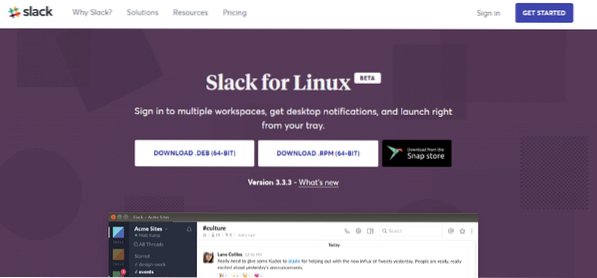
Dabar vykdykite šias komandas -
sudo dpkg -i slack-desktop-3.3.3 pakeitimas64.debsudo apt install -f
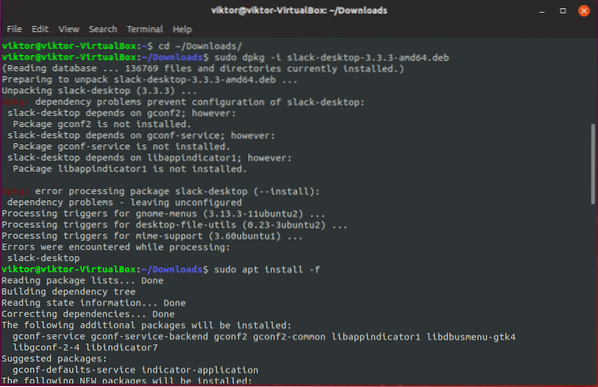
Naudojant „Slack“
Baigę diegti, paleiskite „Slack“ -

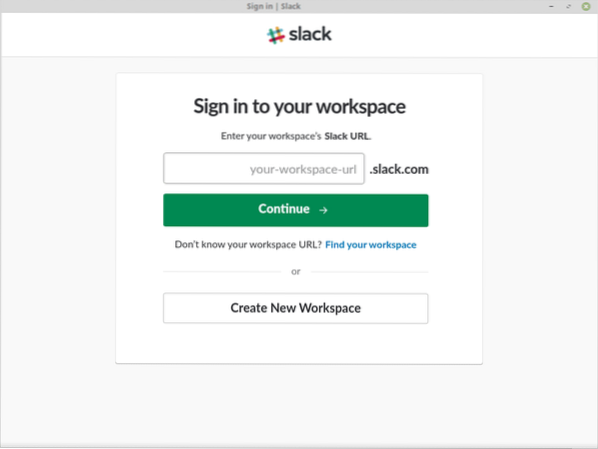
-
Darbo srities sukūrimas
Sukurkime naują darbo sritį.
Iš pradžių įveskite savo el. Pašto adresą.
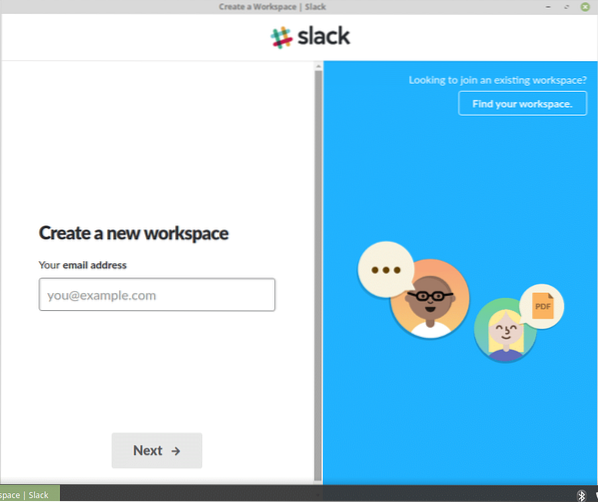
Tada įveskite patvirtinimo kodą iš savo el. Pašto.
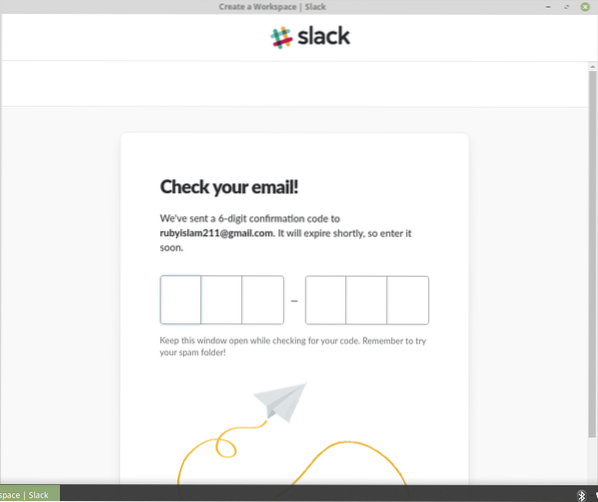
Įveskite savo vardą ir pavardę.
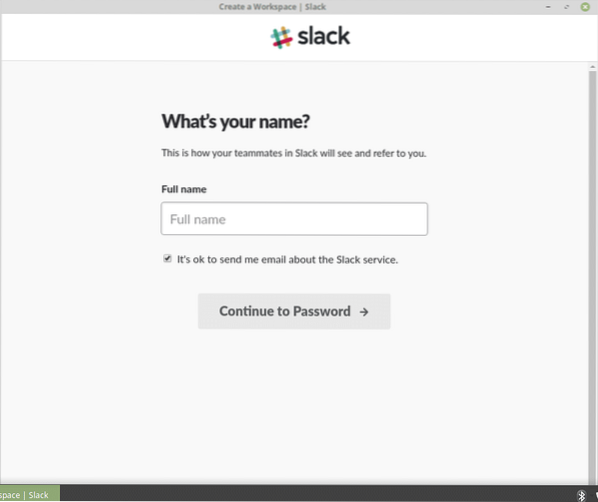
Įveskite savo slaptažodį. Pasirinkite ką nors stipraus.
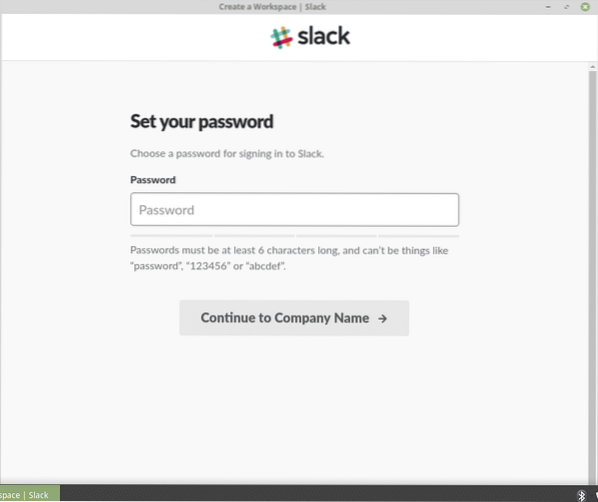
Tada atėjo laikas pasirinkti įmonės pavadinimą.

Dabar pasirinkite mėgstamą „Slack“ URL, kuris suteiks jums tiesioginę prieigą prie „Slack“ darbo srities.
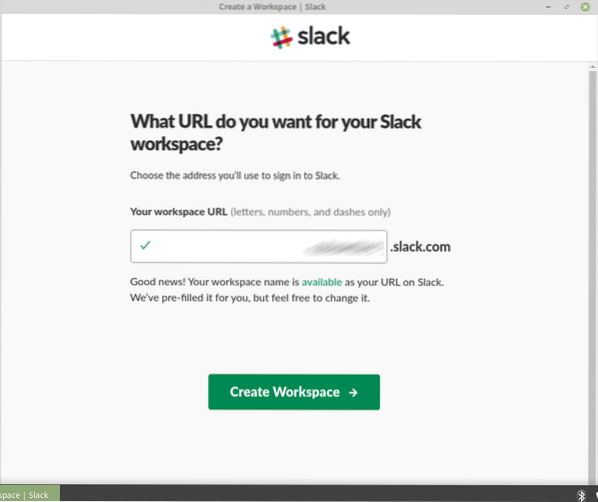
Sutikite su „Taisyklėmis ir nuostatomis“.
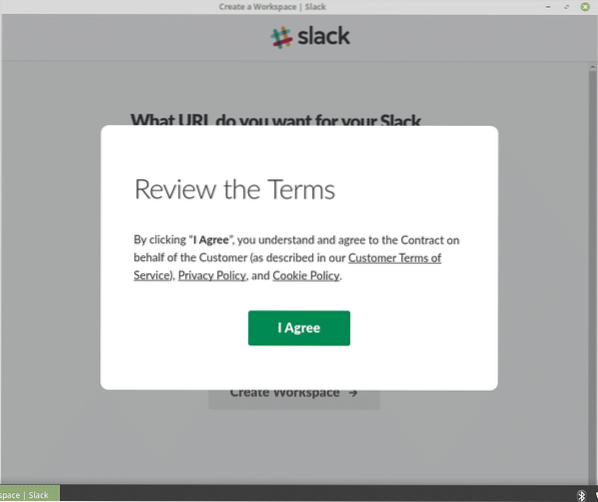
Galite laisvai siųsti kvietimus tiems, kurie jums patinka.
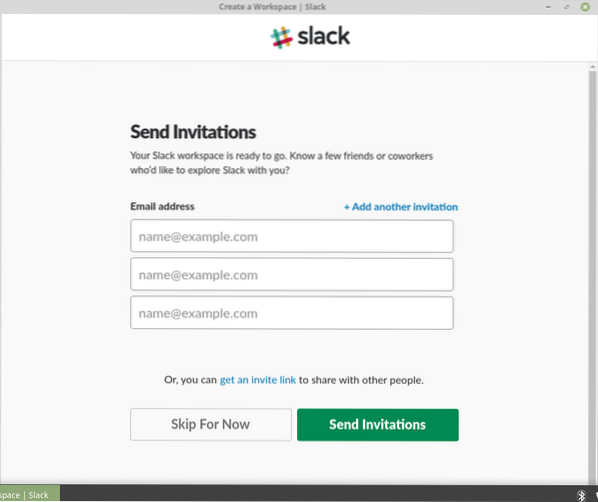
Voila! Jūsų darbo sritis paruošta naudoti!

Tai yra originalus „Slack“ darbalaukio programos langas.
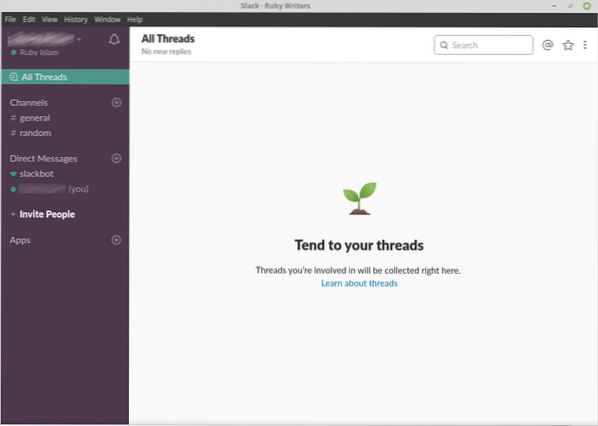
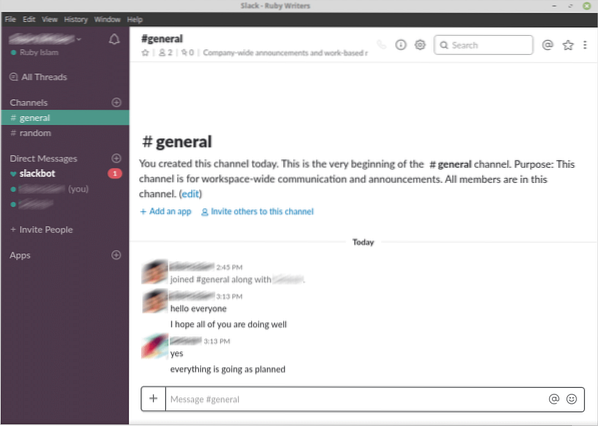
-
Pridedamas kanalas
Kanalai iš esmės yra tam tikros grupės, nurodytos tik vieno tipo pokalbiams, pvz., „#Programming“ tik koduotojams, „#testing“ - tik programos testuotojų diskusijoms ir pan.
Spustelėkite piktogramą „+“ po pavadinimu „Kanalai“.
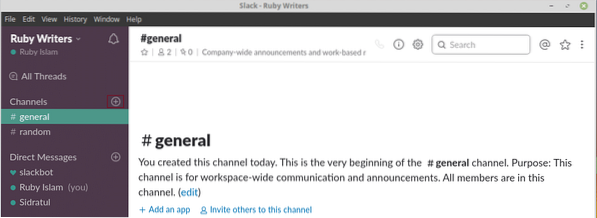
Užpildykite informaciją, kaip sukurti naują „Slack“ darbo srities kanalą.


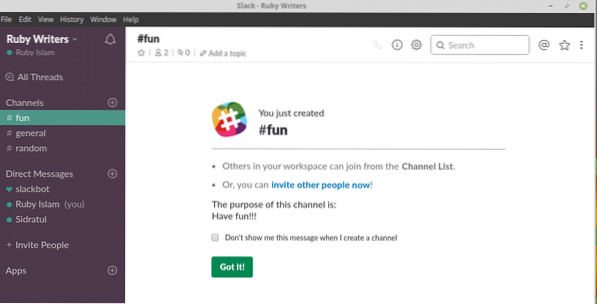
-
Programų integravimas
„Slack“ taip pat galite laisvai pridėti daugybę papildomų internetinių paslaugų iš kitų paslaugų teikėjų, tokių kaip „Google Drive“, „Dropbox“, „Asana“, „Bitbucket“, „GitHub“ ir „Trello“ ir kt.
Mėgaukimės „Google“ disku mūsų „Slack“.
Spustelėkite piktogramą „+“ po pavadinimu „Programos“.
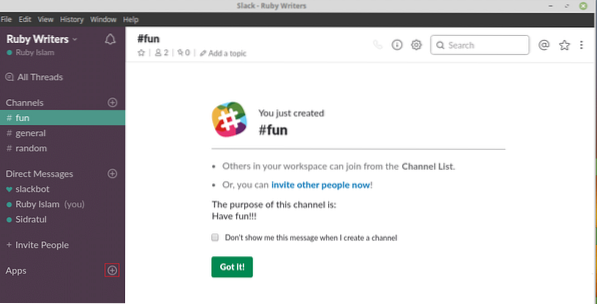
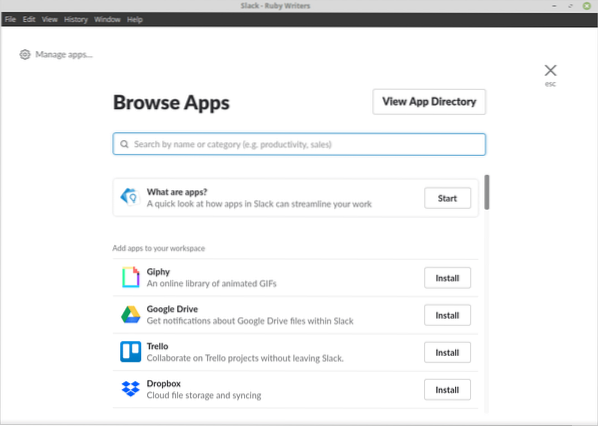
Spustelėję mygtuką „Įdiegti“ šalia nurodytos programos, būsite nukreipti į naršyklę.
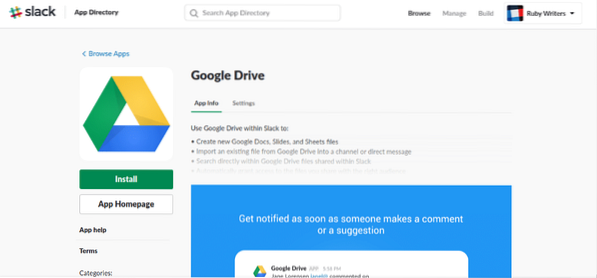
Naršyklėje spustelėkite „Įdiegti“.
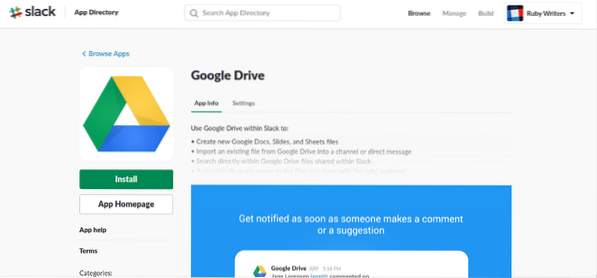
„Google“ disko integracija baigta! Dabar turite patvirtinti savo „Google“ disko paskyrą.
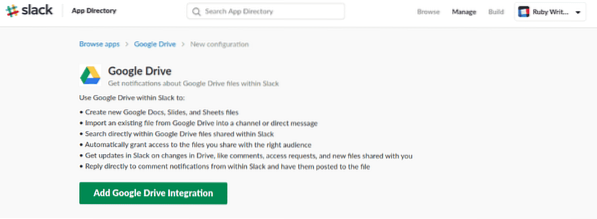
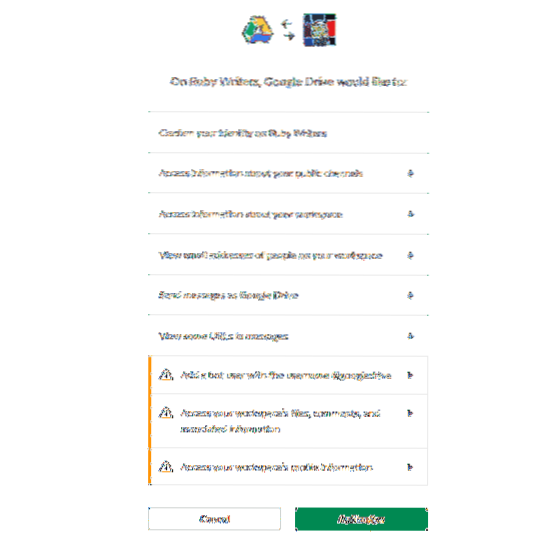
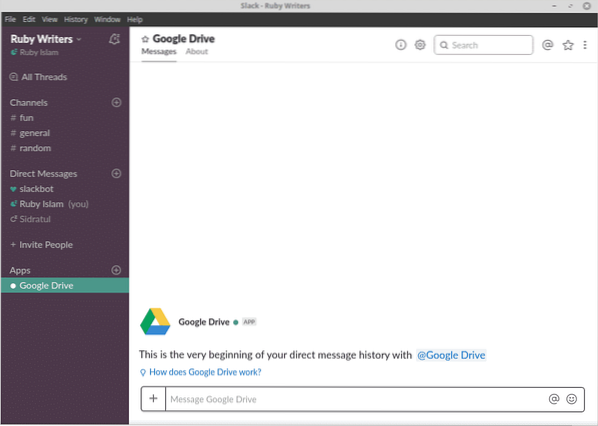
Mėgautis!
 Phenquestions
Phenquestions


